这个工具有两种功能。
第一个是用所选中的区域修补别处,这个需要在工具选项栏勾选“目标”。
第二个是用别处修补所选中的区域,这个需要在工具选项栏勾选“源”。
它同样也会将样本像素的纹理、光照和阴影与源像素进行匹配。
1.选择修补工具。
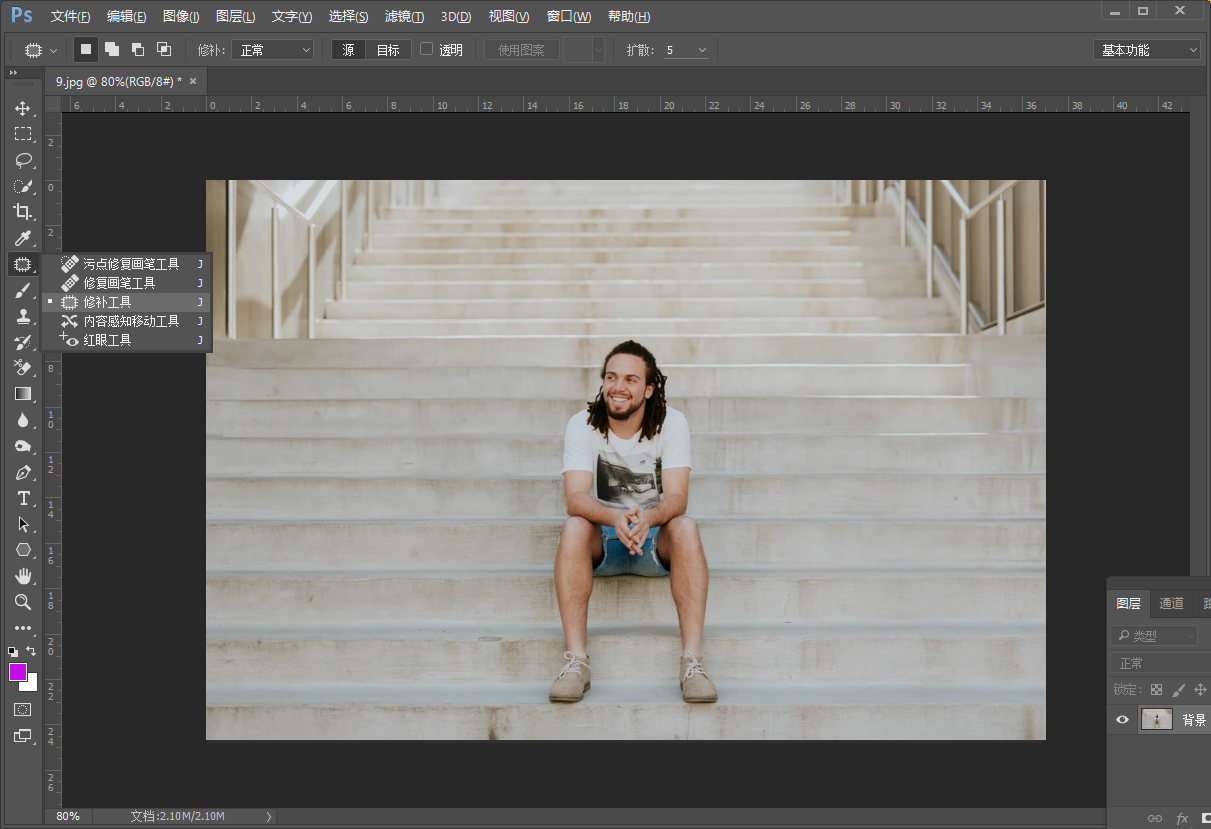
2.选中物体后往旁边拖动(注意一下台阶的线要对齐,要不然就露馅儿了)。
3.最后的效果。
如需转载,请注明文章出处和来源网址:http://www.divcss5.com/html/h59170.shtml
这个工具有两种功能。
第一个是用所选中的区域修补别处,这个需要在工具选项栏勾选“目标”。
第二个是用别处修补所选中的区域,这个需要在工具选项栏勾选“源”。
它同样也会将样本像素的纹理、光照和阴影与源像素进行匹配。
1.选择修补工具。
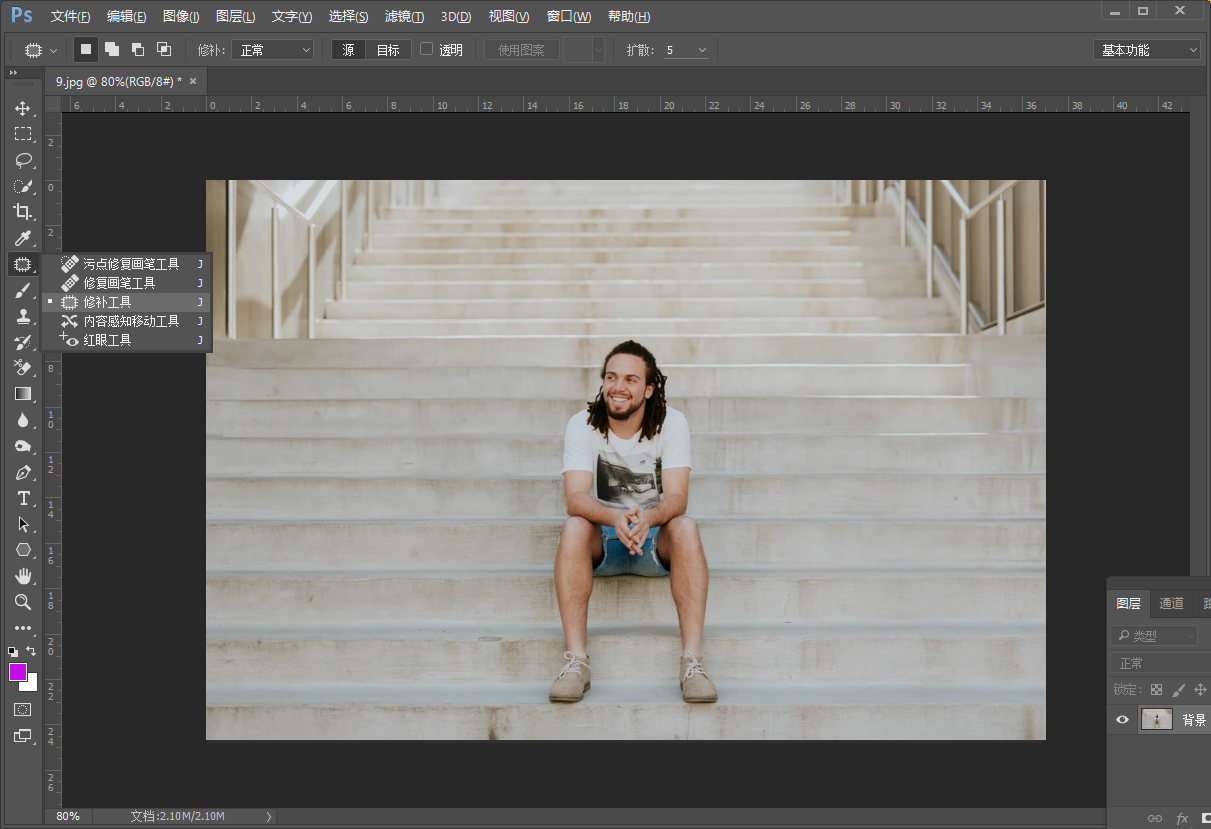
2.选中物体后往旁边拖动(注意一下台阶的线要对齐,要不然就露馅儿了)。
3.最后的效果。
如需转载,请注明文章出处和来源网址:http://www.divcss5.com/html/h59170.shtml